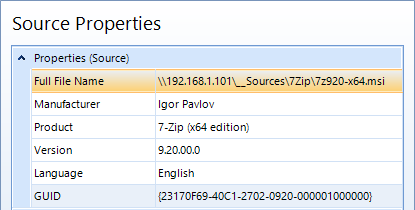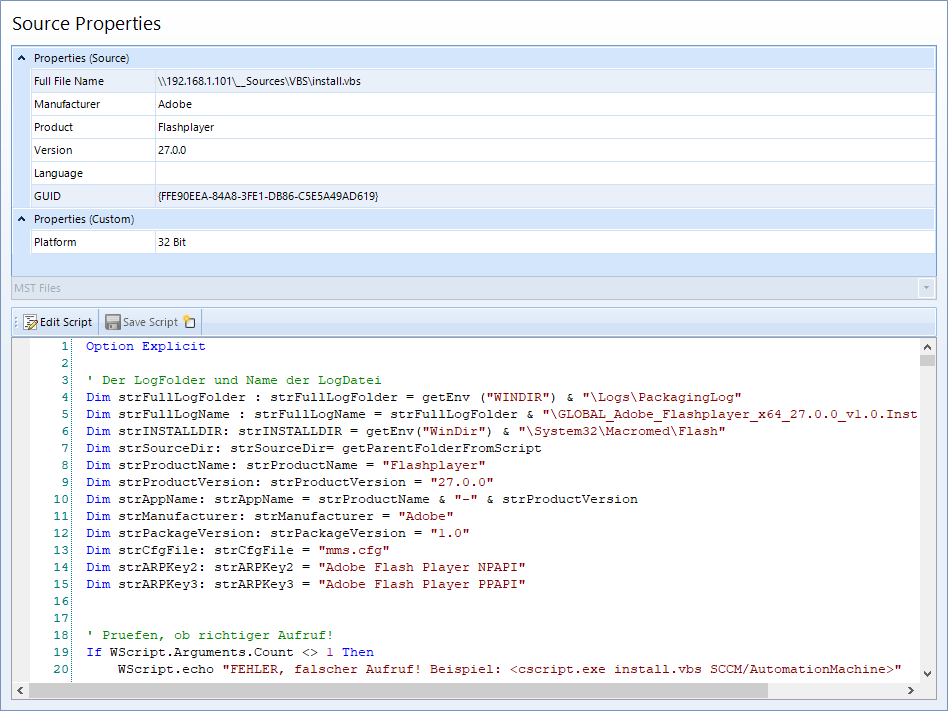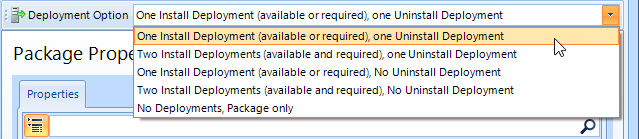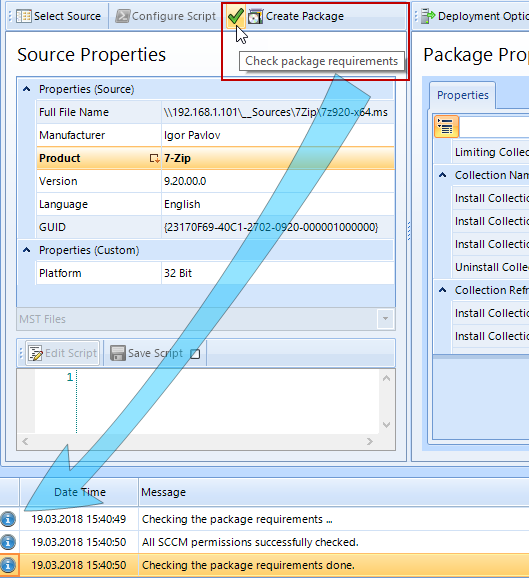Erstellung
Vor der Erstellung von Paketen muss eine Verbindung zum Site-Server hergestellt werden.
Anschließend kann der Tab Create Package ausgewählt werden.
Die Erstellung des Pakets erfolgt in drei Schritten.
- Installationsquelle auswählen (Select Source)
- Eigenschaften des zukünftigen Pakets anpassen, wenn erfolgreich
- Paket erstellen (Create Package)
Installationsquelle auswählen
Nach dem Klick auf den Button Select Source öffnet sich ein spezieller Datei-Browser, der keine lokalen Laufwerke, sondern Freigaben kennt.
Innerhalb dieses Datei-Browsers kann die Installationsquelle ausgewählt werden.
Der SCCM Application Manager unterstützt folgende Installationsquellen:
- Windows Installer Dateien (*.msi, *.mst)
- Ausführbare Dateien (*.exe)
- PowerShell-Skripte (*.ps1)
- Kommandozeilen-Skripte (*.cmd)
- VS-Skripte (*.vbs)
Nach der Bestätigung mit OK wird versucht, die Eigenschaften der Installationsquelle auszulesen und im Bereich Source Properties einzutragen.
Ob das Auslesen aller Eigenschaften aus Installationsquellen funktioniert, hängt von bestimmten Faktoren ab:
- Bei einer MSI-Datei können alle Eigenschaften ausgelesen werden, da sie verpflichtend sind.
- Bei ausführbaren Dateien (*.exe) hängt es davon ab, ob der jeweilige Hersteller dafür gesorgt hat, dass die entsprechenden Eigenschaften im Header der Datei eingetragen wurden. Wenn nicht, müssen diese Eigenschaften innerhalb der Source Properties von Hand nachgetragen werden.
- Bei allen Skripts (*.ps1, *.cmd, *.vbs) ist das abhängig davon, ob reguläre Ausdrücke für die jeweiligen Skript-Typen hinterlegt wurden, siehe dieses Kapitel. Wenn nicht, müssen diese Eigenschaften innerhalb der Source Properties von Hand nachgetragen werden.
Bei der Arbeit mit geskripteten Installationen wird zusätzlich das ausgewählte Skript angezeigt.
Das angezeigte Skript ist zunächst schreibgeschützt, kann aber nach dem Anklicken des Buttons Edit Script bearbeitet und mit Save Script gespeichert werden.
Eigenschaften des zukünftigen Pakets anpassen, wenn erfolgreich
Innerhalb der Dropdown-Liste Deployment Option können verschiedene Ankündigungsoptionen ausgewählt werden:
- One install deployment, one uninstall deployment (Standard)
(Eine Installationsankündigung, eine Deinstallationsankündigung) - Two install deployments, one uninstall deployment
(Zwei Installationsankündigungen, eine Deinstallationsankündigung) - One install deployment, no uninstall deployment
(Eine Installationsankündigung, keine Deinstallationsankündigung) - Two install deployments, no uninstall deployment
(Zwei Installationsankündigungen, keine Deinstallationsankündigung) - No deployments, application or package only
(Keine Ankündigungen, nur Paket)
Paketerstellung für Geräte (Devices) oder Benutzer (Users)
Bei der Erstellung von Paketen kann angegeben werden, ob die dazugehörigen Sammlungen für Geräte (Device Collections) oder für Benutzer (User Collections) angelegt werden sollen. Hierzu muss vor dem Anlegen des Pakets die entsprechende Option ausgewählt werden.
Wurde der SCCM Application Manager im Vorfeld ausreichend konfiguriert (siehe globale Konfiguration, und Paketkonfiguration), sind die nachträglichen Anpassungen minimal. Hier reicht oft ein Blick auf die Source Properties, ob diese vollständig ausgelesen wurden.
Werden Änderungen im Bereich der Source Properties vorgenommen, haben diese Änderungen direkten Einfluss auf die Package Properties. Das sind jene Eigenschaften, die bei der Erstellung des Pakets verwendet werden.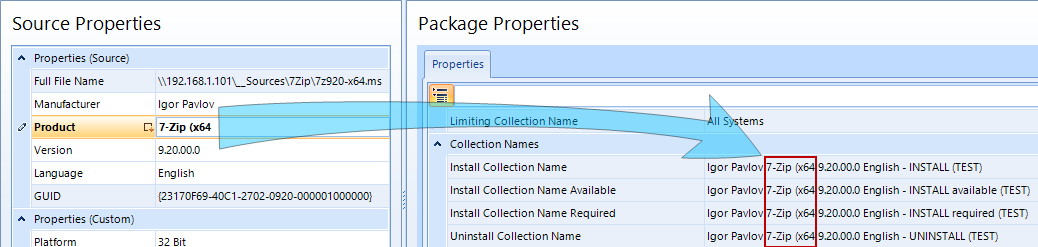
Angepasst werden können alle Package Properties, die weiß hinterlegt sind. Grau hinterlegte Eigenschaften können entweder indirekt über die Source Properties geändert werden, oder ihre Werte sind global hinterlegt (siehe globale Konfiguration und Paketkonfiguration) und müssen dort verändert werden.
Paket erstellen
Bevor ein Paket erstellt wird, sollte überprüft werden, ob alle Einstellungen richtig vorgenommen wurden. Der Button mit dem grünen Haken () gibt Auskunft darüber. Wird dieser angeklickt, werden alle Einstellungen überprüft. Innerhalb der Statusmeldungen werden etwaige Fehler angezeigt. Ein Paket wird in diesem Fall noch nicht angelegt.
Mehrzeilige Kommentare werden als Einzeiler in MECM gespeichert. Das ist ein Fehlverhalten des MECM.